티스토리 뷰
앱을 만들고 나서 앱을 다른 사람에게 깔아주고 싶을때
저는 Apk 를 만들어서 자주 보내주는 편인데요.
생각보다 APK 를 만들거나 사용하는 방법을 모르시는 분들이 많아서
올려봅니다.
* 그 전에 APK 가 뭔가요?
- 안드로이드 앱의 설치파일이라고 생각하시면 됩니다. (.apk)
- 컴퓨터에서 .exe 파일을 눌러서 프로그램을 설치하듯이 비슷한 개념이라 생각하시면 됩니다.
- 아이폰도 이와 비슷한 개념으로 .ipa 파일을 제작할수있습니다.
일단 저는 만드는 예시를 보여드리기 위해 예전에 만들어둔 앱들로 보여드리겠습니다.
(여러분들도 직접 만든 앱들로 해보세요!)
1. 상단 메뉴에서 Build > Generate Signed Bundle / APK 를 선택해주세요.

2. APK 선택 후 Next 를 클릭해주세요.

3. 그럼 아래와 같은 창이 보일텐데 Create new... 를 선택해 정보를 입력해주세요.

4. 아래 입력한 부분이 전부 필수인 부분입니다. 모두 입력해주세요! (비밀번호는 가능하면 기억해주세요!)

5. 다입력하시고 나서 다음으로 넘어가시면 아래와 같은 창이 보이실겁니다. "release"선택후 "Finish"눌러주세요.

6. Apk 생성이 완료되면 안드로이드 스튜디오에 아래처럼 창이 뜹니다. "locate"를 누르시면 파일 확인이 가능합니다.

7. 해당 위치에 있는 .apk를 원하시는 대로 사용하시면 됩니다.
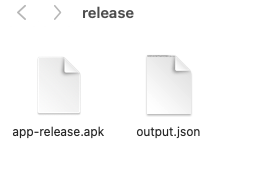
APK 를 만들긴 해도 사용을 못하면 의미가 없겠죠?
이제 사용법을 알아봅시다.
일단 모바일에 .apk 파일을 다운로드 했다는 전제하에 시작하겠습니다.
1. 다운로드 하신 후 "내파일" 에서 "카테고리 > 설치파일" 로 들어가주세요.

2. 맨위에 최근에 다운받은 apk 파일을 눌러서 실행해주세요.

3. "설치"를 눌러주세요.

3. "무시하고 설치"를 눌러주세요.

4.이제 앱이 설치가 완료되었습니다.

저는 보통 안드로이드는 가끔씩 지인이나 친구들에게 앱을 선물로 주기위해
APK를 사용하는 편인데 사용할 줄 모르시는 분들이 많아서
한번 정리해보았습니다.
정리해두면 편할것같아서 올려봅니다.
그럼 오늘도 파이팅입니다~
'Android 연습 > 기타' 카테고리의 다른 글
| Android Studio Your build is currently configured to use 에러 (0) | 2023.02.23 |
|---|---|
| Android Realm 설치중 DexPathList 에러 (0) | 2023.02.17 |
| Android Studio 빌드 오류 TaskExecutionException (0) | 2023.01.19 |
| AndroidStudio 가상머신(Emulator) 화면 캡쳐/녹화하기 (0) | 2022.12.21 |
| AndroidStudio Git 연결해보기 (clone) (0) | 2022.12.14 |
